
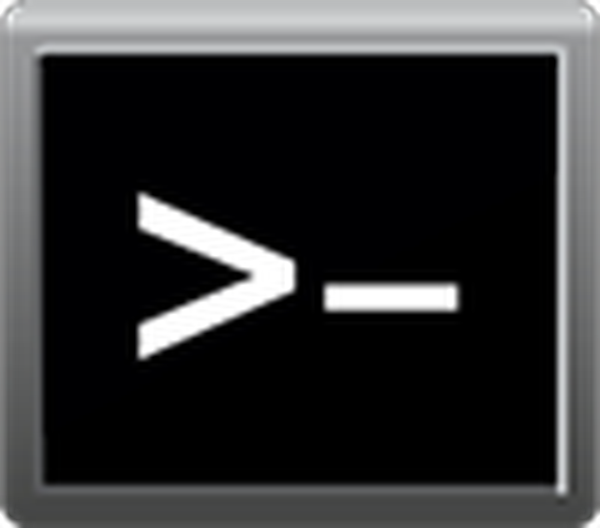
Banyak masalah dan situasi kerja di Windows 10 memerlukan eksekusi perintah sistem melalui baris perintah. Sebagian besar instruksi di Internet pada "sepuluh besar" tidak mungkin dijalankan tanpa memulai alat sistem ini, dan penulisnya tidak selalu masuk ke perincian tentang cara membuka command prompt di Windows 10, terutama ketika harus beroperasi dengan hak administrator..
Apa yang sangat sulit tentang memulai baris perintah, yang di XP dan "tujuh" dilakukan dengan mengeksekusi satu perintah atau mengklik pintasan yang sesuai di bagian Mulai yang disebut "Standar". Faktanya adalah bahwa di Mulai, tidak ada lagi jalan pintas ini di tempat biasa, dan tombol Jalankan di sistem operasi baru telah menghilang, karena topik tersebut memerlukan cakupan terperinci.
Selanjutnya, kita belajar cara membuka prompt perintah di Windows 10 dengan semua metode yang mungkin, baik dengan hak administrator maupun dalam mode standar. Dari metode yang dijelaskan dalam artikel, bahkan pengguna yang berpengalaman akan membuat banyak penemuan untuk diri mereka sendiri, seperti memanggil konsol dari direktori mana saja dari penjelajah.
Isi- Cara termudah untuk memanggil jendela perintah
- Menggunakan fungsionalitas pencarian Windows 10
- Jalankan command line melalui explorer
- Kami menggunakan perintah "cmd"
Cara termudah untuk memanggil jendela perintah
Cara tercepat dan termudah untuk memulai alat sistem adalah dengan menggunakan fungsionalitas menu baru bernama WinX, nama yang dibentuk dari kombinasi tombol yang menyebutnya.
- Kami menekan tombol dengan ikon jendela (Menang) dan X pada keyboard, atau klik kanan pada Mulai atau bilah tugas.
- Dalam daftar drop-down alat sistem, pilih "Command Prompt (Admin)" atau cukup "Command Prompt", tergantung pada apa yang akan Anda lakukan di Windows 10.
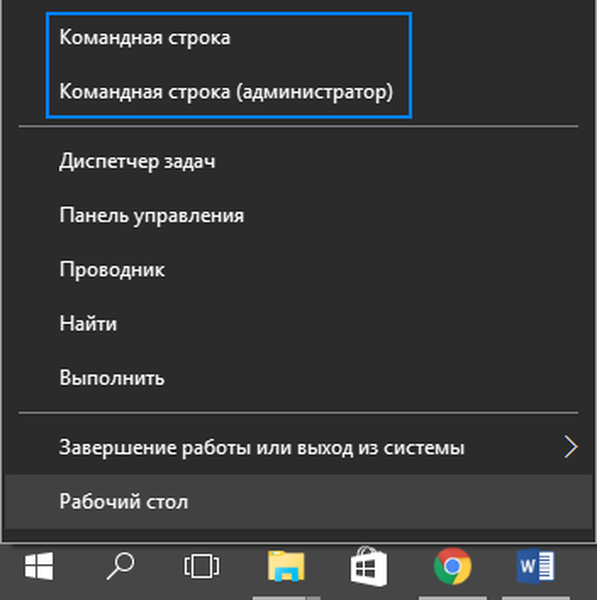
Menggunakan fungsionalitas pencarian Windows 10
Sebagian besar sistem, semua aplikasi pihak ketiga dan bagian dari perintah sistem diluncurkan melalui bilah pencarian. Untuk melakukan ini, masukkan perintah yang sesuai dan klik "Enter" atau mulai ketikkan nama aplikasi dan pilih yang sesuai dari daftar hasil. Tombol pencarian tidak muncul di taskbar untuk menyederhanakan tugas ini..
Jika tidak ada di sana, kami akan menggunakan kombinasi Win + S untuk memanggil kotak pencarian. Kemudian kita masukkan "perintah", dan setelah 5-6 huruf pertama dalam hasil pencarian Anda akan melihat tautan untuk meluncurkan alat, dan melalui menu konteks ikon Anda dapat meluncurkannya dengan hak administrator..
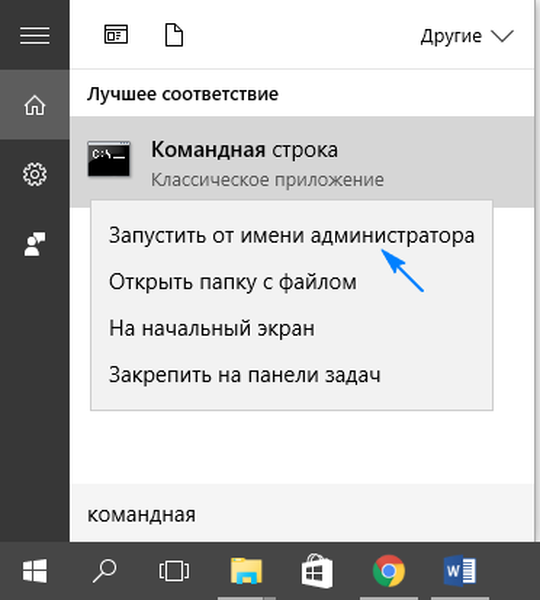
Jalankan command line melalui explorer
Mungkin, sebagian besar pengguna Windows 10 bahkan tidak menyadari bahwa OS memungkinkan Anda untuk memanggil baris perintah dari direktori yang terbuka di Windows Explorer. Ini dilakukan dengan cara berikut: tahan Shift, klik kanan pada ruang kosong di jendela dan berhenti di opsi "Buka jendela perintah".
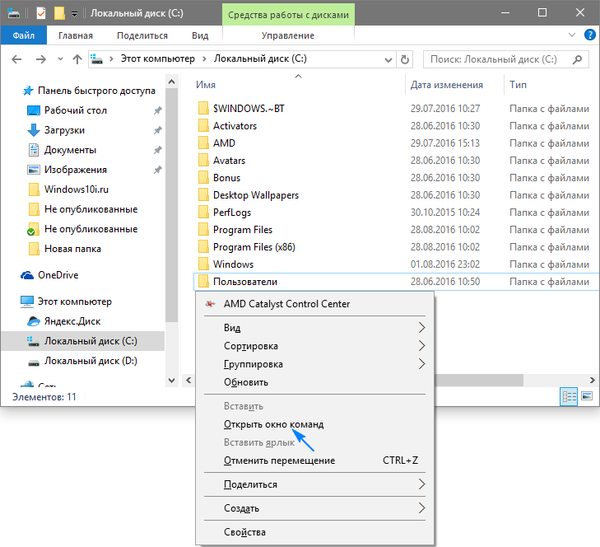
Dengan demikian, sebuah jendela dengan latar belakang hitam akan dimulai, di mana jalur ke direktori saat ini akan ditunjukkan.
Sayangnya, memanggil alat dengan hak administrator tidak mungkin dilakukan.
Kami menggunakan perintah "cmd"
Baris perintah adalah aplikasi yang dipanggil dengan menjalankan file cmd.exe yang terletak di direktori sistem. Untuk OS 32-bit, ini adalah direktori Windows \ System32, dan untuk 64-bit, ini adalah Windows \ SysWOW64.
Jika perlu, Anda dapat menjalankan alat secara langsung dari direktori di mana ia disimpan, atau membuat jalan pintas di tempat yang nyaman, apakah itu desktop atau taskbar.
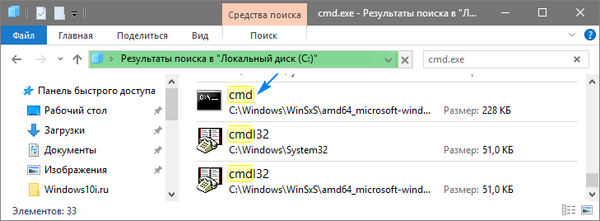
Untuk referensi: selama peluncuran baris perintah di Windows 10 menggunakan metode yang dijelaskan, selain memanggilnya dari direktori SysWOW64, file cmd.exe yang terletak di System32 terbuka. Untuk pengguna rata-rata, tidak ada perbedaan file mana yang akan diluncurkan, tidak akan ada perbedaan fungsionalitas, meskipun ukuran file executable berbeda..
Anda dapat dengan cepat memuat konsol sistem dengan menjalankan perintah cmd.exe di shell atau bilah pencarian. Jika semuanya jelas dengan yang kedua, maka ada kombinasi Win + R untuk memanggil jendela Run. Setelah memasukkan cmd.exe, klik "OK" atau "Enter".
Dan akhirnya. Tidak semua orang tahu tentang implementasi dukungan keyboard untuk Ctrl + C dan Ctrl + V untuk bekerja dengan teks pada baris perintah Windows 10. Tetapi secara default, opsi ini dinonaktifkan. Aktivasinya dilakukan sebagai berikut:
- Klik kanan pada header jendela;
- pilih item "Properties";
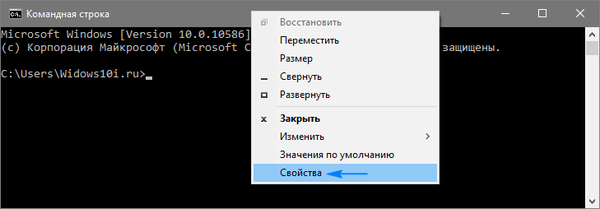
- pada tab pengaturan pertama, hapus centang pada kotak di sebelah "Gunakan edisi konsol sebelumnya".
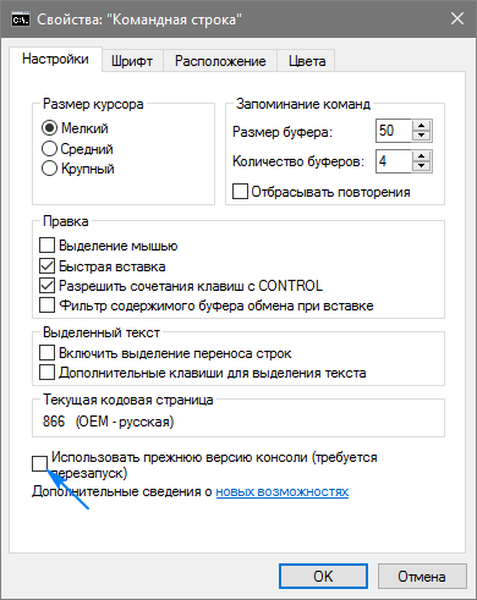
- Klik OK.
- Mulai ulang konsol.
Tentang topik ini dapat dianggap habis..











